Möchten Sie das Beste aus Ihrem Diablo 4-Spielerlebnis herausholen? Suchen Sie nicht weiter! Eine der besten Möglichkeiten, Ihr Gameplay zu verbessern, besteht darin, Ihre PC-Einstellungen zu optimieren, um das zu erhalten beste Leistung und maximale FPS in Diablo 4. Dies ist besonders wichtig, wenn Sie kein High-End-Gaming-Setup haben.
Aber ärgere dich nicht. In dieser Anleitung zeigen wir dir, wie du dein Gameplay mit dem optimieren kannst beste Grafikeinstellungen in Diablo 4 für Windows PC, was Ihnen hilft, ein reibungsloseres und insgesamt besseres Spielerlebnis zu erzielen. Also, schnallen Sie sich an und machen Sie sich bereit, mit diesen leicht verständlichen Schritten und Tipps wie nie zuvor in Diablo 4 einzutauchen.
Beste PC-Einstellungen für Diablo 4 (Max FPS)
In diesem Leitfaden finden Sie eine Liste der besten Spieleinstellungen für Diablo 4 um Ihnen dabei zu helfen, das bestmögliche Spielerlebnis und maximale FPS in Einklang zu bringen. Natürlich sind diese Einstellungen auf Benutzer mit nahezu minimalen PC-Systemspezifikationen für Diablo 4 zugeschnitten und gelten möglicherweise nicht für Benutzer mit ausgefeilteren Setups.
Diablo 4 Beste Grafikeinstellungen
| Anzeige | Ganzer Bildschirm |
| Adapter | [Ensure your dedicated graphics card is set] |
| Monitor | [Select your desired monitor] |
| Auflösung | [Select the native resolution of the monitor] |
| Aktualisierungsrate | [Select the native refresh rate of the monitor] |
| Bild schärfen | 6-7 |
| Schriftskala | Mittel |
| Cursorskala | Klein |
| HDR | Deaktivieren |
| Vertikale Synchronisation | Ermöglichen |
| Cursor sperren | Deaktivieren |
| Periphere Beleuchtung | Ermöglichen |
| Helligkeit | [Calibrate your preferred brightness] |
| Auflösungsprozentsatz | 100% |
| Zeitliche Rekonstruktion | Deaktivieren [Enable if DLSS is Off] |
| DLSS |
Qualität |
| Maximale FPS im Vordergrund | [Depends on monitor refresh rate] |
| Maximale FPS im Hintergrund | 8 |
| Texturqualität | Niedrig – Mittel |
| Anisotrope Filterung | 2x |
| Schattenqualität | Niedrig |
| Dynamische Schatten | Deaktivieren |
| Weiche Schatten | Deaktivieren |
| Shader-Qualität | Niedrig – Mittel |
| SSAO-Qualität | Niedrig |
| Nebelqualität | Niedrig – Mittel |
| Clutter-Qualität | Niedrig – Mittel |
| Pelzqualität | Niedrig |
| Wassersimulation | Niedrig |
| Anti-Aliasing-Qualität | Niedrig |
| Geometrische Komplexität | Mittel |
| Detail der Geländegeometrie | Mittel |
| Physik Qualität | Niedrig |
| Partikelqualität | Niedrig |
| Reflexionsqualität | Niedrig |
| Bildschirm-Raum-Reflexionen | Deaktivieren |
| Verzerrung | Deaktivieren |
| Niedrige FX | Ermöglichen [if you are still struggling] |
| Zusätzlich zu den aufgeführten PC-Einstellungen empfehlen wir, die zu aktivieren Bildschirm-Shake-Effekte Und Kampftrefferblitz Optionen im Gameplay-Menü. | |
Es ist wichtig zu beachten, dass die PC-Einstellungen, die wir für Diablo 4 bereitstellen, je nach den Spezifikationen Ihres nativen Systems variieren können. Zum Beispiel können High-End-Rigs damit durchkommen, die meisten Einstellungen auf High oder Ultra zu setzen, während Low-End-Rigs möglicherweise etwas Spielqualität opfern müssen, um eine bessere Leistung zu erzielen. Daher ist es wichtig, mit den Einstellungen zu experimentieren, um die richtige Balance zwischen Spielqualität und Leistung zu finden, die für Ihren PC am besten funktioniert.
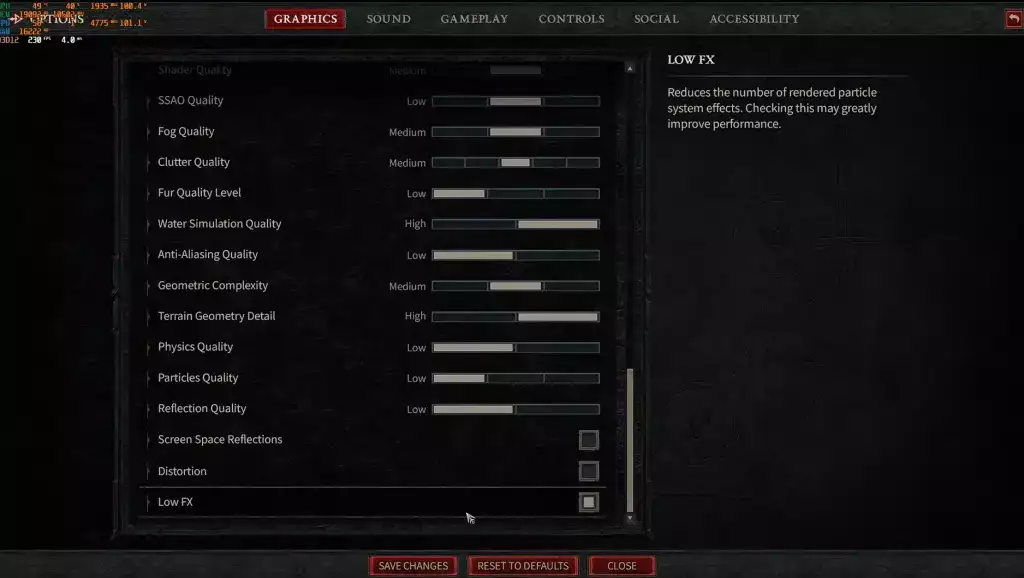
Beste PC-Einstellungen für Diablo 4: Windows-Optimierungen
Wenn Sie ein Windows 11-PC-Benutzer sind, können Sie Ihren PC weiter für Diablo 4 optimieren. Spielmodus einschalten indem Sie im Menü „Einstellungen“ auf die Registerkarte „Gaming“ zugreifen. Diese Einstellung trägt dazu bei, die Ressourcen Ihres PCs zu optimieren, indem andere Hintergrundaktivitäten während des Spielens deaktiviert werden. Während du dort bist, Deaktivieren Sie die Xbox-Spielleistewas zu Stottern und anderen Grafikproblemen führen kann.
Zusätzlich, Erfassungen deaktivieren B. Hintergrundaufzeichnung und aufgezeichnetes Audio, die ebenfalls Systemressourcen verbrauchen können. Wenn Sie eine Grafikkarte der NVIDIA 1000-Serie oder höher haben, können Sie dies schließlich tun Aktivieren Sie die Hardware-beschleunigte GPU-Planung Option im Menü Anzeige > Grafik > Standardgrafikeinstellungen.
Um das beste Grafikerlebnis in Diablo 4 zu erhalten, ist es wichtig Stellen Sie sicher, dass Sie die neuesten Treiber haben für Ihre Grafikkarte installiert. Dadurch wird sichergestellt, dass Ihre Hardware das Spiel mit den optimalen Einstellungen ausführen kann. Darüber hinaus sind viele Grafikkarten mit einem Bedienfeld ausgestattet, das benutzerdefinierte Optionen ermöglicht, die Ihr Spielerlebnis weiter verbessern können. Für die meisten Spieler sollten die Standardeinstellungen jedoch ausreichend sein. Zuletzt, Stellen Sie Ihren Energiesparplan auf „Höchstleistung“ ein, vor allem, wenn du auf einem Laptop spielst.
Und damit ist unser Leitfaden zu den besten PC-Einstellungen für Diablo 4 abgeschlossen. Es ist erwähnenswert, dass einige dieser Optimierungen möglicherweise nicht für frühere Windows-Betriebssysteme verfügbar sind.
Weitere Informationen zu Diablo 4 finden Sie in unserem speziellen Abschnitt oder in einigen unserer Leitfäden und Tutorials direkt darunter:
Diablo 4 Klassen-Builds – Bester Barbaren-Build | | Bester Nekromanten-Build | Bester Zauberer-Build | Bester Druiden-Build | Bester Rogue-Build | Alle Klassen-Tier-Liste | Beste Klasse für Anfänger | Build-Rechner |
Klassenmechanik: Zauberer-Verzauberungssystem | Arsenal der Barbaren | Rogue-Spezialisierung | Nekromantenbuch der Toten | Druiden-Spezialisierung |
Gegenstände – Heilphiole | Item-Slot-Typen | Transmog/Garderobe | Bergungsgegenstände | Haltbarkeit & Reparatur | Handelsartikel | Alle einzigartigen Gegenstände und Statistiken | Elemente einstellen | Qualitäts-/Seltenheitsstufen des Gegenstands | Elixiere |
Eigenschaften: Leitfaden für Anfänger | Impressionen von Beta |
Diablo 4 Tech Guides – Raytracing-Support | Couch-Koop | Serverregionen | PC-Anforderungen und Dateigröße | Diablo 4-Server ausgefallen? | Verbindungsprobleme beheben | Absturzprobleme beheben | Kann nicht installiert oder gepatcht werden | Niedrige FPS-Korrektur | Fehlercode 34202 Fix |
Handwerk/Händler – Juwelier | Glücksspiel & Obole | Okkultist | Alchemist | Schmied | | Monsterteile | Skins | Erz | Pflanzen |
Legendäre Aspekte – Kodex der Macht | Zauberer Legendäre Kräfte | Legendäre Kräfte der Barbaren | Legendäre Kräfte des Schurken | Legendäre Kräfte des Nekromanten | Legendäre Kräfte der Druiden
Aktivitäten – Festungen | Albtraum-Dungeons | Stille Truhen | Altare der Lilith |
Story & Lore – Kampagnenlänge | Wer ist Lilith? | Wer ist Inarius | Deckard Kain | Geheime Kuh-Ebene |
Zone Guides – Gebrochene Gipfel Übersicht | Scosglen | Kehjistan | Trockene Steppen | Hawezar
Reittiere – Versuchungsberg | Diablo 4 Klassenabstiegsmechanik | Entsperren und anpassen |
Saisons – Battle Pass Preis | Saisondauer von Diablo 4 |
Gameplay-Systeme – Rüstungssystem | Clans | Primäre Statistiken & Effekte | Schreine & Buffs | Bekanntheit & Ruf | Max. Stufe & Paragon-Obergrenze | Schwierigkeitsgrade der Weltrangliste | Anhänger/Söldner |
Weltbosse – Ashava | Geiz | Wandernder Tod | Ashava schlagen |
Diablo 4 Misc – Statue von Inarius Preis & Daten | Wolf Pack Kosmetik | Codes | Diablo 4 Free-to-Play? | Eingefärbter Titel der Mutter | Sammleredition | So respektieren Sie | Stagger-Mechaniker |
Diablo 4 PvP – Demnächst verfügbar!
Unser Bereich wächst ständig, also schauen Sie täglich nach neuen Anleitungen! Vergiss nicht, dir eine der Diablo 4 Editionen zu holen und schließe dich dem Kampf an, um Sanctuary bald zu retten.
